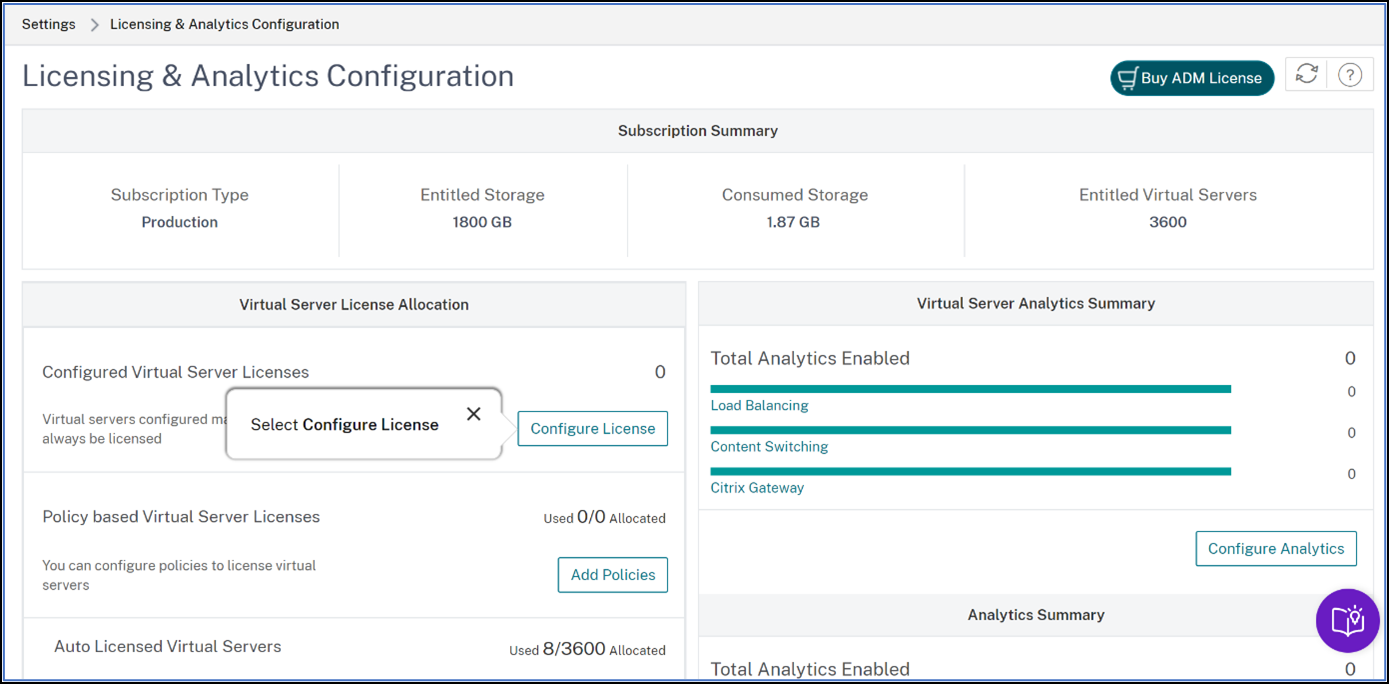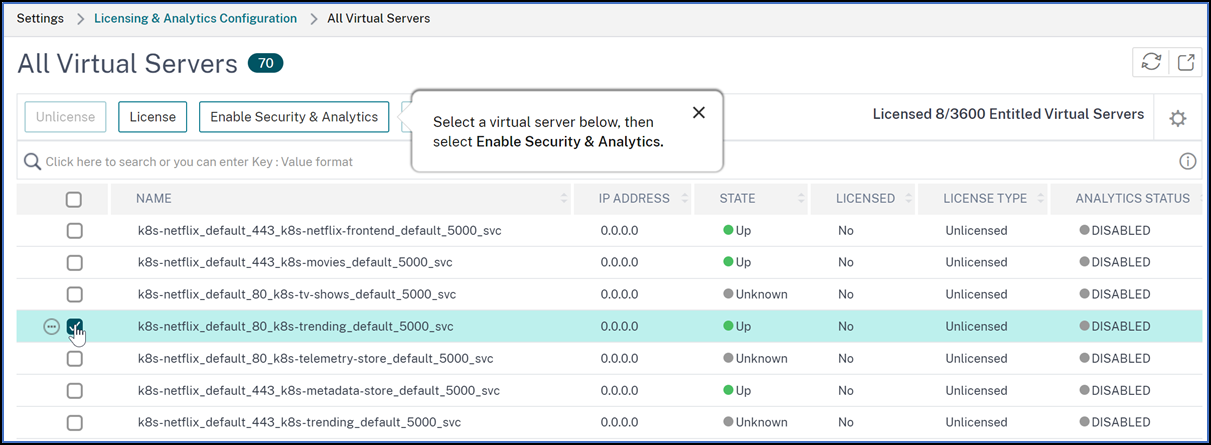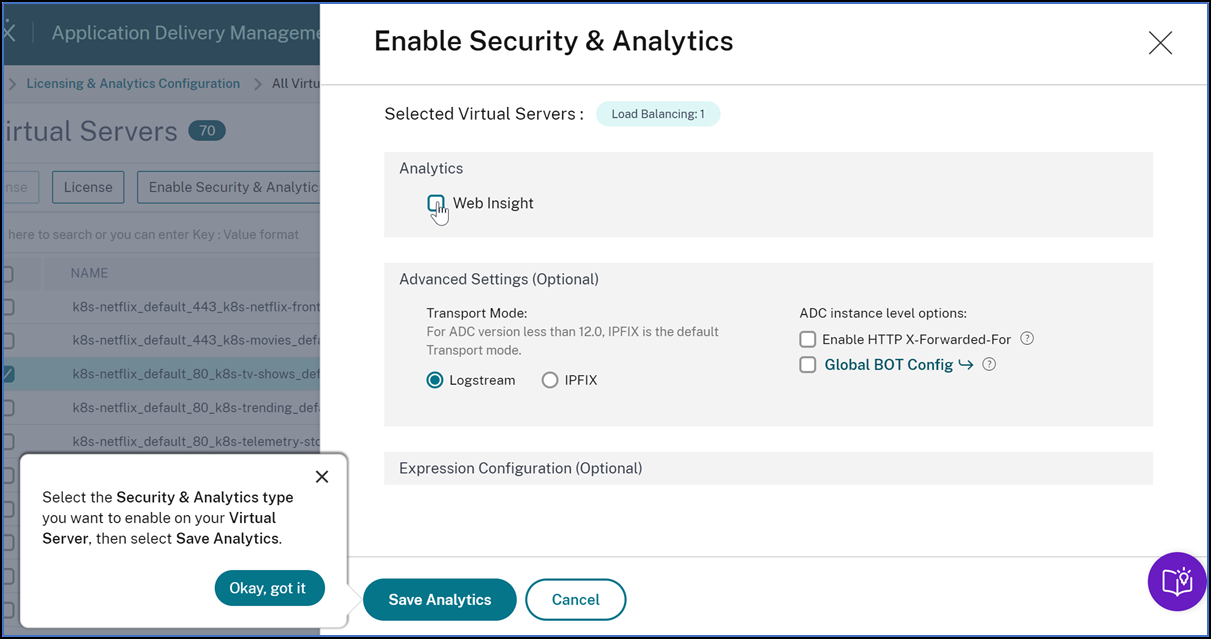Afficher les recommandations et gérer efficacement vos ADC et applications
Vous pouvez avoir des centaines d’instances NetScaler découvertes et avoir configuré plusieurs serveurs virtuels (applications) à partir de chaque instance ADC. En tant qu’administrateur, vous devez vous assurer que toutes les instances NetScaler et vos applications sont gérées efficacement pour obtenir des informations permettant une meilleure priorisation et un meilleur dépannage.
À mesure que vous développez votre infrastructure, vous devrez peut-être également vous concentrer sur les instances et les applications qui nécessitent une attention immédiate. La fonctionnalité Tâches de NetScaler® ADM fournit des recommandations basées sur l’abonnement et l’utilisation actuelle qui :
-
Aident les administrateurs à comprendre comment NetScaler ADM peut fournir un déploiement efficace, en utilisant les workflows actionnables « Guidez-moi ».
-
Réduisent le temps et les efforts cruciaux des administrateurs en accomplissant les tâches ou en les reconnaissant pour les terminer plus tard.
-
Garantissent que les administrateurs utilisent toutes les capacités de NetScaler ADM, permettent la découverte de produits et les fonctionnalités recommandées par le produit pour une administration efficace du déploiement.
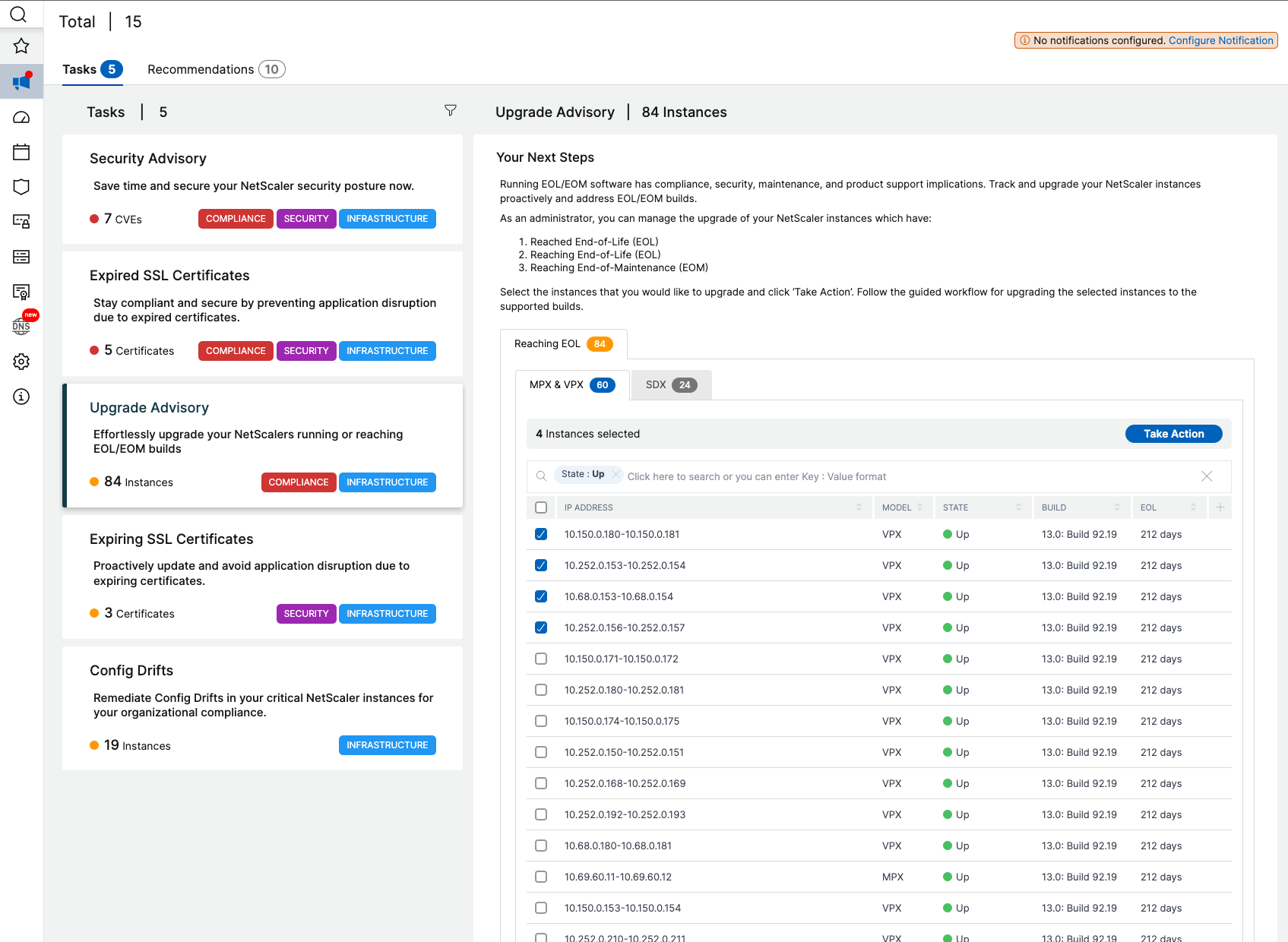
Dans la page Tâches de configuration, vous pouvez afficher les onglets suivants :
-
À faire – Vous permet d’afficher une liste de recommandations. Vous pouvez les examiner et cliquer sur Guidez-moi pour accomplir la tâche ou cliquer sur Accuser réception pour ignorer cette tâche.
-
Archive – Vous permet d’afficher la liste de toutes les tâches terminées ou dont vous avez accusé réception. Vous pouvez également utiliser l’option « Guidez-moi » pour répondre aux exigences récurrentes.
Le tableau suivant décrit les tâches ou recommandations que vous pouvez afficher dans l’interface graphique de NetScaler ADM :
| Nom de la recommandation | Quand la tâche est-elle visible dans l’interface graphique ? |
|---|---|
| Ajouter un ADC | Après votre intégration à NetScaler ADM et si aucune instance ADC n’est découverte. |
| L’analyse des applications est cruciale ! Activez-la sur vos serveurs virtuels sous licence et triez les problèmes d’application plus rapidement | Si vous avez plusieurs serveurs virtuels sous licence mais que l’analyse n’est pas activée. |
| Vous souhaitez réaffecter de la bande passante sur votre ADC ? C’est simple ! | Si les licences groupées sont allouées dans l’interface graphique de l’ADC et que ces instances ADC sont découvertes dans NetScaler ADM, vous pouvez effectuer la réaffectation à l’aide de NetScaler ADM. |
| Tirez davantage parti de votre droit aux adresses IP virtuelles ! Activez davantage de licences d’adresses IP virtuelles sur vos serveurs virtuels découverts restants | Si vous disposez des licences requises, mais que tous les serveurs virtuels ne sont pas sous licence. |
| Activez l’accès granulaire basé sur les rôles pour vos principaux utilisateurs d’entreprise | Si le contrôle d’accès basé sur les rôles (RBAC) n’est pas encore configuré dans NetScaler ADM. |
| Configurez des règles et ne manquez jamais d’événements critiques sur vos instances ADC | Si une règle d’événement personnalisée n’est pas encore configurée. |
| Besoin de surveiller plusieurs applications et leurs performances ? Créez simplement une application personnalisée | Si l’application personnalisée n’est pas encore configurée. |
| Évitez les pannes d’application et ne manquez jamais les certificats SSL expirant dans une application | Si aucune alerte ou notification n’est configurée pour les certificats SSL expirant. |
| Avis de sécurité - Maintenez vos ADC à jour avec les CVE et les mesures d’atténuation | Si les instances ADC sont affectées par des CVE. |
| Configurez une politique d’entreprise et surveillez les écarts | Si les paramètres d’entreprise SSL ne sont pas modifiés ou sont toujours par défaut. |
| Répétez les tâches manuellement ? Créez des tâches de configuration et appliquez-les à plusieurs ADC | Si la tâche Tâche de configuration n’est pas encore configurée. |
| Gérez et surveillez le score de votre instance en sélectionnant des indicateurs personnalisés de votre choix | Si les paramètres et seuils par défaut dans Paramètres du score d’instance ne sont pas modifiés. |
| Suivez le score de votre application en sélectionnant des indicateurs personnalisés de votre choix | Si les composants du score d’application dans le tableau de bord des applications sont utilisés par défaut et qu’aucune personnalisation n’est effectuée. |
| Ajoutez des blocs d’adresses IP privées pour visualiser les requêtes client sur la carte géographique | Si les blocs d’adresses IP ne sont pas configurés. Vous pouvez créer des blocs d’adresses IP pour mapper et visualiser les requêtes client sur une carte géographique en fonction de leurs adresses IP/plages privées. |
| Gagnez du temps ! Simplifiez le déploiement et la gestion des applications avec StyleBooks | Si le StyleBook par défaut n’est pas encore configuré. |
| Abonnez-vous et exportez vos violations AppSec vers Splunk en temps réel | Si l’intégration Splunk dans NetScaler ADM n’est pas encore configurée. |
| Personnalisez le seuil par défaut ou créez un nouveau seuil pour vos services Kubernetes | Si seuls les seuils par défaut sont utilisés dans le graphique de service et qu’aucun seuil simple ou double n’est appliqué aux services. |
| Configurez de manière proactive les profils de notification et recevez des notifications dans vos destinations de communication | Si un profil de notification n’est pas encore configuré. |
| Planifiez des exportations récurrentes et recevez des notifications sur les détails de l’infrastructure | Si aucune planification d’exportation n’est encore configurée dans Infrastructure > Instances. |
| Vous utilisez ServiceNow et souhaitez l’intégrer à ADM ? | Si l’intégration ServiceNow dans NetScaler ADM n’est pas encore configurée. |
Par défaut, vous pouvez afficher les 5 principales recommandations. Cliquez sur Afficher tout pour afficher toutes les recommandations. Vous pouvez utiliser la liste des catégories et sélectionner une catégorie pour filtrer les recommandations spécifiques en fonction de la sélection.
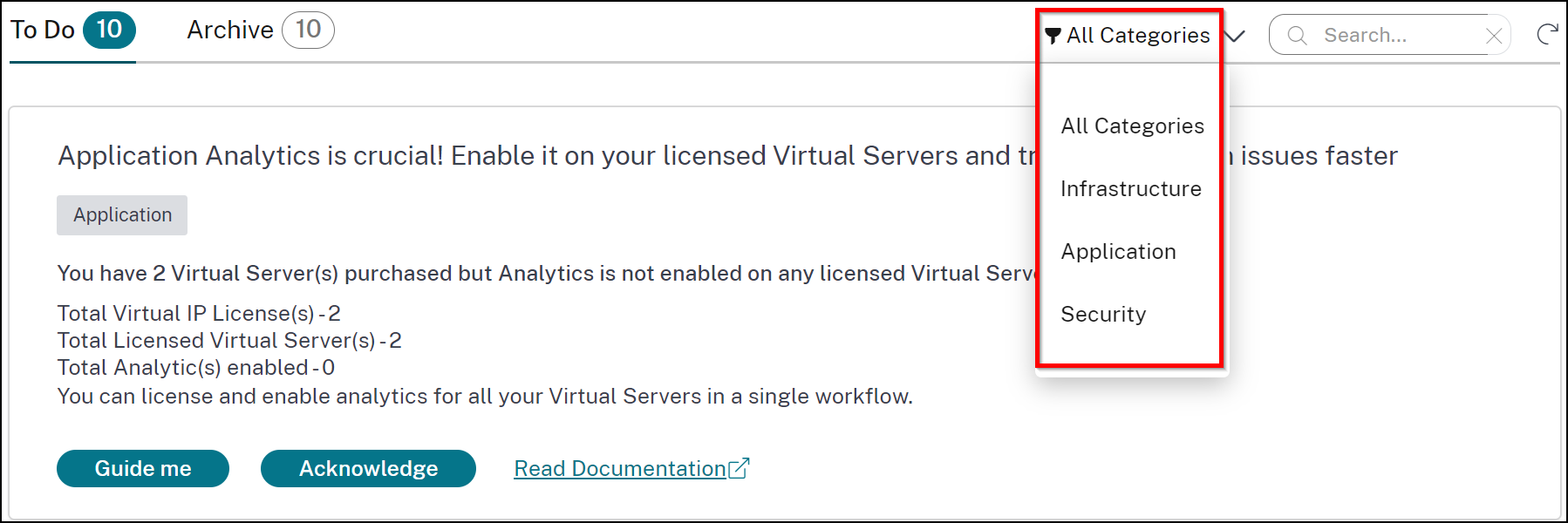
Alternativement, vous pouvez également utiliser la barre de recherche, en tapant les premiers caractères pour affiner la recherche de la tâche.
Comment utiliser le workflow « Guidez-moi » et accomplir la tâche ?
Supposons que vous souhaitiez activer l’analyse pour tous les serveurs virtuels sous licence. Cliquez sur Guidez-moi pour la tâche suivante :
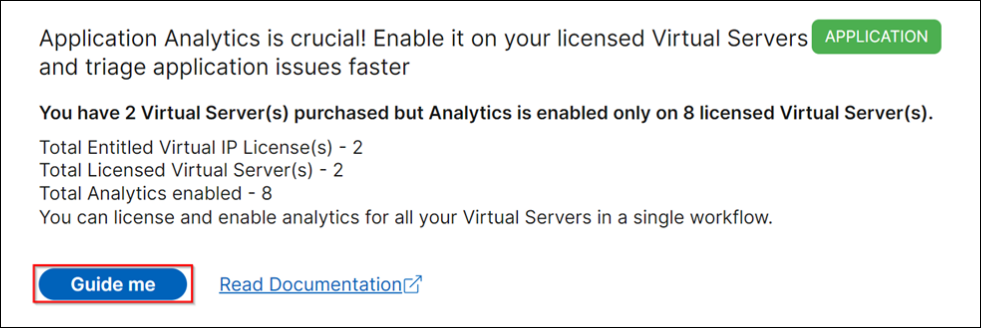
Le workflow fournit les suggestions nécessaires pour accomplir la tâche. Dans cet exemple, après avoir cliqué sur Guidez-moi, suivez les suggestions de l’info-bulle fournies :
Après avoir sélectionné le type d’analyse et cliqué sur Enregistrer l’analyse, la tâche est terminée. Cette tâche est déplacée vers l’onglet Archivé.
De même, vous pouvez également utiliser le même workflow pour les exigences récurrentes dans l’onglet Archive.
Sous Fonctionnalités populaires, vous pouvez voir les fonctionnalités importantes de NetScaler ADM et cela vous permet d’explorer ces fonctionnalités en cliquant sur une fonctionnalité.
FAQ
-
Guidez-moi n’affiche pas d’info-bulle et ne fait que rediriger l’interface utilisateur ? Que dois-je faire pour résoudre ce problème ?
Ce problème peut survenir si votre pare-feu bloque le FQDN de Pendo. Reportez-vous à Activer Pendo pour votre entreprise et assurez-vous que le FQDN est autorisé dans le pare-feu. L’autorisation du FQDN de Pendo permet à Guidez-moi d’afficher des info-bulles. Vous pouvez profiter au mieux du workflow Guidez-moi uniquement lorsque Pendo est disponible.
-
Quel type de tâches est présent pour les administrateurs ?
Actuellement, les recommandations sont spécifiques aux déploiements qui aident davantage les administrateurs sur les tâches de configuration et de mise en place pour rendre le déploiement efficace. Cela permet également une meilleure découverte du produit et les administrateurs peuvent savoir ce qu’une tâche fait et comment elle peut aider sans aucune connaissance préalable ou sans savoir si la fonctionnalité existe ou non dans ADM.
-
Puis-je ramener une tâche de l’Archive à À faire ?
Toute tâche archivée revient à À faire uniquement sous certaines conditions spécifiques. Par exemple, si toutes les règles d’événement sont supprimées ou si tous les ADC sont supprimés, une tâche archivée est à nouveau déplacée vers les tâches à faire pour les administrateurs, afin d’attirer leur attention.
-
La barre de progression se termine-t-elle si j’accuse réception ?
Oui ! Mais il est recommandé d’accomplir ces tâches. Cependant, si vous souhaitez le faire plus tard, vous pouvez accuser réception que vous êtes conscient de la recommandation du produit et revenir à l’Archive pour la terminer plus tard.
-
La tâche est-elle archivée si je commence un « Guidez-moi » et que je l’interromps ?
Non, la tâche reste disponible dans « À faire » tant que l’action n’est pas enregistrée ou terminée.
-
Puis-je effectuer une recherche ou un filtrage ?
Oui ! Vous pouvez utiliser la barre de recherche ou affiner la recherche de tâches spécifiques en sélectionnant la catégorie dans la liste.
-
Recevrai-je des tâches pour agir sur des événements dynamiques tels qu’un pic de mémoire ADC, une application hors service, un serveur virtuel LB hors service, etc. ?
Tous ces éléments font partie des améliorations et devraient être disponibles dans les prochaines versions.
-
Cela sera-t-il disponible pour ADM sur site ?
Cette fonctionnalité est actuellement disponible uniquement dans le service ADM.
-
Toutes mes plus de 20 tâches s’afficheront-elles même si je n’ai pas d’ADC ajouté dans NetScaler ADM ?
Non. Vous devez disposer à la fois d’instances ADC et de serveurs virtuels disponibles dans NetScaler ADM pour afficher toutes ces tâches.
-
À quelle fréquence les tâches seront-elles actualisées ?
Lorsque vous cliquez sur Tâches dans le volet de navigation de gauche, elles sont actualisées et disponibles avec le dernier statut. Les détails de chaque tâche sont récupérés et mis à jour. Les tâches sont automatiquement actualisées toutes les 24 heures. Pour un meilleur contrôle administratif, vous pouvez également effectuer une actualisation manuelle des tâches pour obtenir le dernier statut.